windows的任务管理器如何打开
短信预约 -IT技能 免费直播动态提醒
本文小编为大家详细介绍“windows的任务管理器如何打开”,内容详细,步骤清晰,细节处理妥当,希望这篇“windows的任务管理器如何打开”文章能帮助大家解决疑惑,下面跟着小编的思路慢慢深入,一起来学习新知识吧。
打开任务管理器的多种方式
方法一:使用Ctrl+Shift+Esc组合键调出任务管理器。
方法二:用鼠标右键点击任务栏选择“任务管理器”,
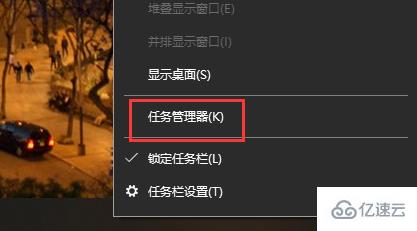
方法三:使用组合键“Win+R”键打开运行对话框,输入taskmgr,回车,即打开
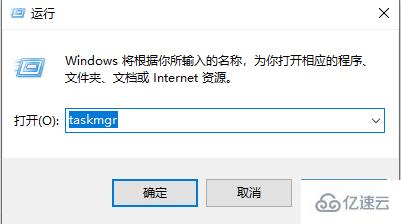
方法四:按顺序连续按住Ctrl、Alt和Delete键
方法五:直接找到Taskmgr.exe的位置,打开C:WindowsSystem32,在System32目录下找到Taskmgr,双击即可打开任务管理器。
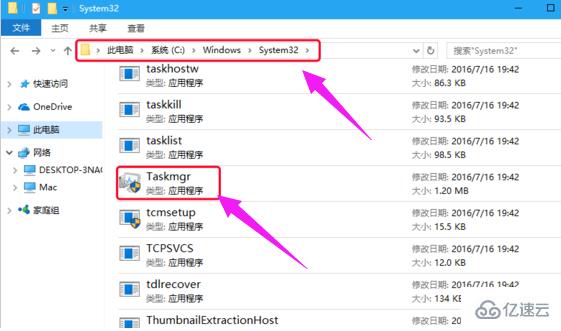
读到这里,这篇“windows的任务管理器如何打开”文章已经介绍完毕,想要掌握这篇文章的知识点还需要大家自己动手实践使用过才能领会,如果想了解更多相关内容的文章,欢迎关注编程网行业资讯频道。
免责声明:
① 本站未注明“稿件来源”的信息均来自网络整理。其文字、图片和音视频稿件的所属权归原作者所有。本站收集整理出于非商业性的教育和科研之目的,并不意味着本站赞同其观点或证实其内容的真实性。仅作为临时的测试数据,供内部测试之用。本站并未授权任何人以任何方式主动获取本站任何信息。
② 本站未注明“稿件来源”的临时测试数据将在测试完成后最终做删除处理。有问题或投稿请发送至: 邮箱/279061341@qq.com QQ/279061341














